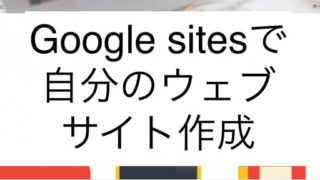Google Jamboardが2024年の10月に終了(徐々にプロセスに入り、12月までには完全終了)とのニュースは教育界を大きく揺れ動かしていることと思います。
このページでは、ジャムボードの代わりに使えるツールを8つ紹介します。
新しいツールもありますが、実はすでに皆がよく知っているツールで代替可能なことがほとんどなので、気負わずどうぞ。
Padlet(パドレット)
ベータ版になりますが、SandboxというホワイトボードツールをPadletが出しました。
Padletを新しく作成する画面にいくと、右上に「空のサンドボックス」というボタンが見えるので、それをクリックしてください。
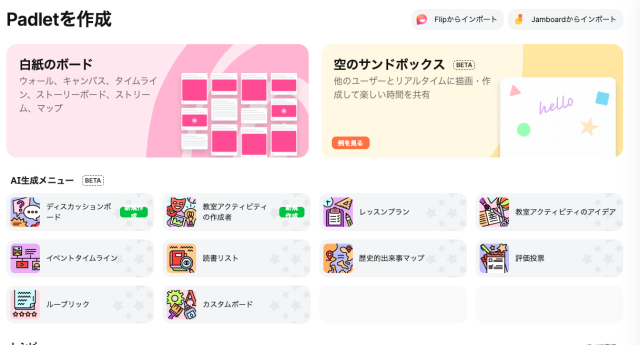
使い方はほとんどJamboardと同じなので、直感的に作業ができます。
一番の優良株かも!と思う代替ツールです。
ただし、注意点は、作ったボードは他のボードと同じように1枚の白板としてカウントされる点です。
つまり、全部で5枚ボードが作れるようなPadletアカウントをお持ちの方は、サンドボックスで作った白板もその内の1枚を使ったものとしてカウントされますので、残りは4枚となります。
Padletは最近動画機能も充実させていたり、こうしてJamboardの代替として使えるようになったりと、すごく進化しています。
Jamboardをがっつり使っていた!という方は思い切って、Padletの有料版に登録して思いっきり使いこなすのも手かもしれません。
- 【完全ガイド】Padletの使い方|授業がインタラクティブになる無料ツール
- 【Padlet】2023年に追加された新機能15選|今年のうちに確認しておこう!
- 【Padlet】新機能 Sanbox(サンドボックス)の使い方を徹底解説
Sandboxの詳しい使い方は、以前教師のためのEdTech体験会で使用したスライド教材でも解説しています。有料にはなりますが、ダウンロードしたPDFを見ながらじっくり試すことができるので、おすすめです。
ふきだしくん
その名の通り、ボード上にふきだしを次々にのせていくことができるツールです。
日本発のツールなので、説明書きやサポートが全て日本語なのがありがたい!
使い方も非常にシンプルで簡単です。
あくまでも、授業内やイベント内での交流を目的として使うことが期待されているツールだと言えます。
FigJam(フィグジャム)
Jamboardの後継として頑張っているのが、こちらのFigJamというツール。無料版は3枚のボードまで、と制限が厳しめです。
教育者は教員免許や授業で使っているシラバスなどをアップロードすると、何枚でも無料でボードを作ることができます。
長所としては、機能がたっぷりで共同作業が比較的やりやすい点があげられます。
短所としては、逆に「機能が多すぎる!」といった声も聞かれることから、シンプルさを求めている方には合わないという点でしょうか。
Canva(キャンバ)
近年どんどんと有名になっていくCanvaは、ワークシートの作成やポスターのデザインに使っている方も多いのではないでしょうか。
このCanvaのホワイトボード機能を使うと、Jamboardのように白板として使うことができます。
短所としては、学習者と共同作業をする際に共有リンクを作成しますが、その際の権限変更が難しいと感じる人もいるという点だと考えられます。
Zoomホワイトボード
Zoomのホワイトボード機能は、同期型オンライン授業であれば、非常に使いやすいツールの1つです。
あまり知られていないのかもしれませんが、ぜひ使い方を見てみてください。
短所としてあげられるのは、リンク共有が少し難しいという点です。
このホワイトボード機能自体が「会議内で一緒に相談を進める際に使われるもの」としてデザインされているため、「先に教材を作っておいて、レッスン前後にそのリンクを自習用教材として学習者さんに渡したい」という場合はCanvaやGoogleスライド、geniallyの方が便利だと感じる人も少なくないでしょう。
Googleスライド
Googleスライドを作成し、それを学習者と共有すれば、簡単に共同作業ができるスライドツールとして使用できます。
付箋「機能」はないのですが、図形を載せてテキスト編集をするという形で対応が可能です。
背景を固定しておいて、テキストボックスを入れれば、Jamboardよりもテキストを使った活動はしやすいと思います。
注意点としては、スライド上にある画像や図形を動かす時には、プレゼンテーション画面ではなく編集画面でなければいけません。
この時、左側にサムネイル(フィルムストリップ)が見えてしまうので、活動によってはそれらを隠すことを忘れないようにしてください。
genially(ジーニアリィ)
geniallyはスライド教材を作っておき、そこに音声や動画を入れたり、イラストを動かしたりして活動ができるツールです。
ボード上で動かしたい画像は「ドラッガブル」という機能を使うことで、設定できます。
それにより、「動かす画像」「固定する画像」を決定することができます。
教材を作り込んでおいて、自習用教材として学習者に渡せば、学習者はボード上のイラストを動かすことで自分で練習ができるようになります。
短所としては、ボード上でイラストを動かしても、そのスライドを閉じたり他のスライドに移動したりすると、イラストが元の位置に戻ってしまうという点です。あくまでもそのスライド上の中で完結するようなアクティビティが実施できる際にはおすすめです。
Kami(カミ)
日本ではあまりユーザーが多くないかもしれませんが、Kamiというワークシート上で共同作業ができるツールも便利です。
ホワイトボードに付箋を投稿していくというよりは、PDFなどのワークシートをオンラインにアップロードして、その上で文字や図形を書き込んで作業をしたい場合におすすめです。
まとめ
以上、ジャムボードの代わりに使えるツールとして、教育界隈で話題に上がっているツールを集めてみました。
Jamboardの特徴としては
- 付箋が使える
- 共有が簡単
- 容量無制限
- 図形や描画もできる
- 背景に画像を固定して入れられる
といったものが挙げられます。
それら全てを網羅したツールは難しいですが、おおよそ以下のツールで代替が可能と考えられます。
| 使い方 | ツール |
|---|---|
| 付箋が使える | Padlet、FigJam、ふきだしくん |
| 共有が簡単 | Padlet、Googleスライド、genially、ふきだしくん |
| 容量無制限 | Googleスライド、genially |
| 図形の挿入や描画ができる | Canva,、Padlet,、Googleスライド、Kami |
| 背景に画像(ワークシート)を固定して入れられる | Kami、Googleスライド、genially |
上記の表にざっとまとめてみましたが、また今後も新しいツールが出てきたり、既存のツールの使い方がアップデートされたりすることがあると思います。
「無理なくこのような情報に追いついていきたい」という方は、ぜひ以下のYouTube動画を時折チェックしてみてくださいね。